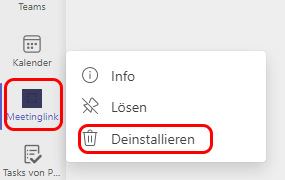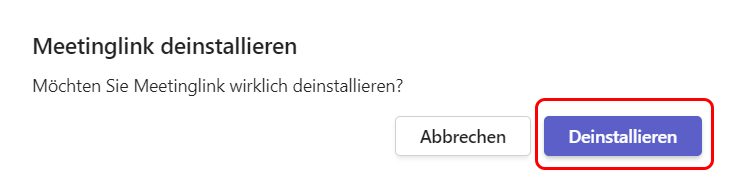App Meetinglink nutzen (in German)
Diese Anleitung hilft Ihnen, die App Meetinglink in Teams zu nutzen.
Serviceumfang
Nutzer*innen, insbesondere die über kein Exchange-Konto der Universität Wien verfügen, können in Teams über die App Meetinglink einen Besprechungs-Link erstellen.
- Es wird ein Besprechungs-Link ohne terminliche Zuordnung generiert.
- Der Besprechungs-Link läuft nicht ab und kann auch nicht gelöscht werden.
- Besprechungs-Links verfallen, wenn das Nutzer*innen-Konto, über das der Link generiert wurde, gelöscht wird.
- Informationen über Teilnahme-Optionen und zu den Warteraum-Einstellungen finden Sie unter Besprechungsoptionen.
Besprechungs-Link erstellen
Die vom ZID der Universität Wien veröffentlichte App Meetinglink ist in Teams bereits vorinstalliert.
Klicken Sie in der linken Navigation auf den Eintrag Meetinglink. Sollte die App verdeckt sein, klicken Sie auf das 3-Punkte-Menü und wählen die App dort aus.
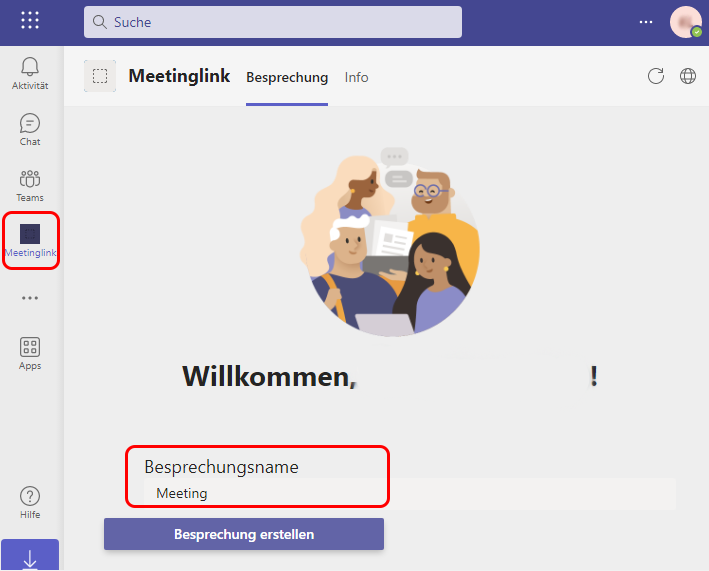
Über die Schaltfläche Besprechungslink kopieren können Sie den generierten Link kopieren, beispielsweise um ihn einem Kalendereintrag hinzuzufügen. Über Besprechung beitreten können Sie der Besprechung sofort beitreten.
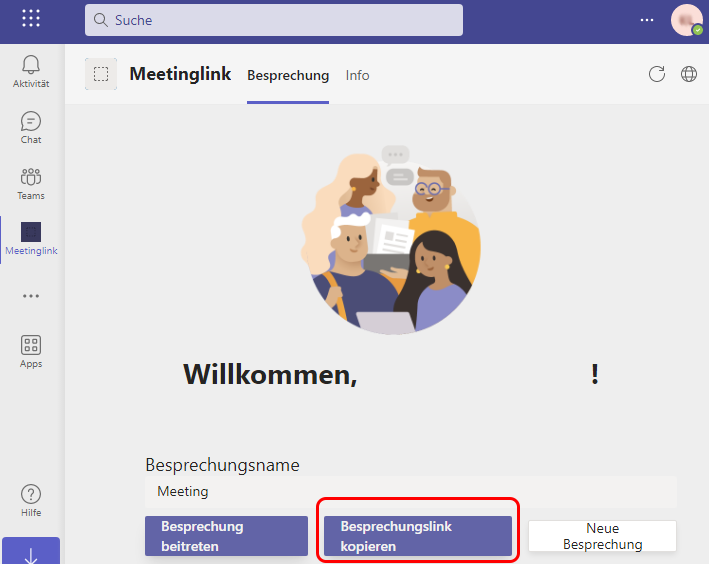
Besprechungsoptionen
Jede*r, der*die über den Besprechungs-Link verfügt, kann an der Teams-Besprechung teilnehmen. Die eingeladenen Teilnehmer*innen können den Wartebereich umgehen.
Alle anderen Personen werden in den Wartebereich geleitet. Bei Bedarf kann dies in einer bereits gestarteten Besprechung über das 3-Punkte-Menü unter Einstellungen und dort in den Besprechungsoptionen angepasst werden.
Die Standard-Besprechungsoptionen sind:
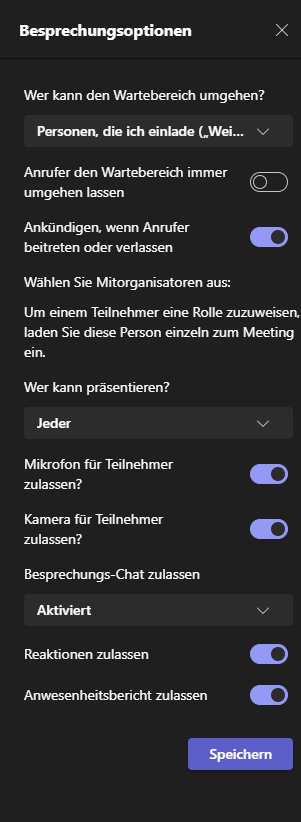
Hinweis
Die voreingestellten Besprechungsoptionen entsprechen den empfohlenen Einstellungen für den Wartebereich. Weitere Informationen zu den Auswahlmöglichkeiten für den Wartebereich und deren Bedeutung entnehmen Sie der Microsoft-Webseite Verwenden des Wartebereichs in Teams-Besprechungen.
App installieren
Öffnen Sie die Teams-App (Web-App oder Desktop-App).
Klicken Sie in der linken Navigation auf den Eintrag Apps.
Wählen Sie die Meetinglink-App aus.
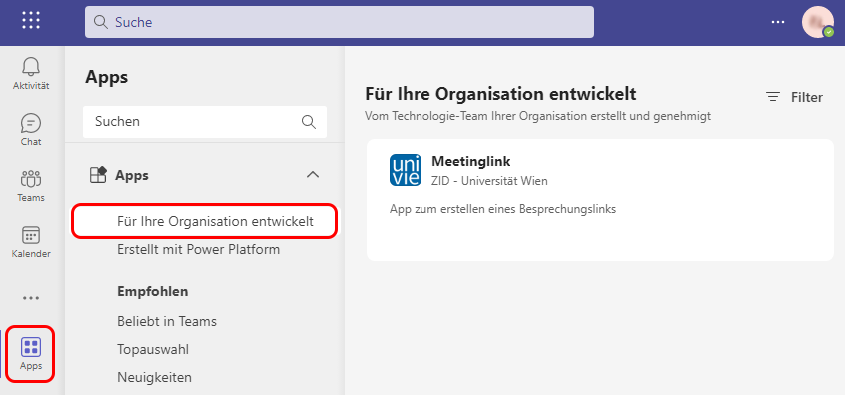
Klicken Sie auf Hinzufügen, um die App zu installieren.
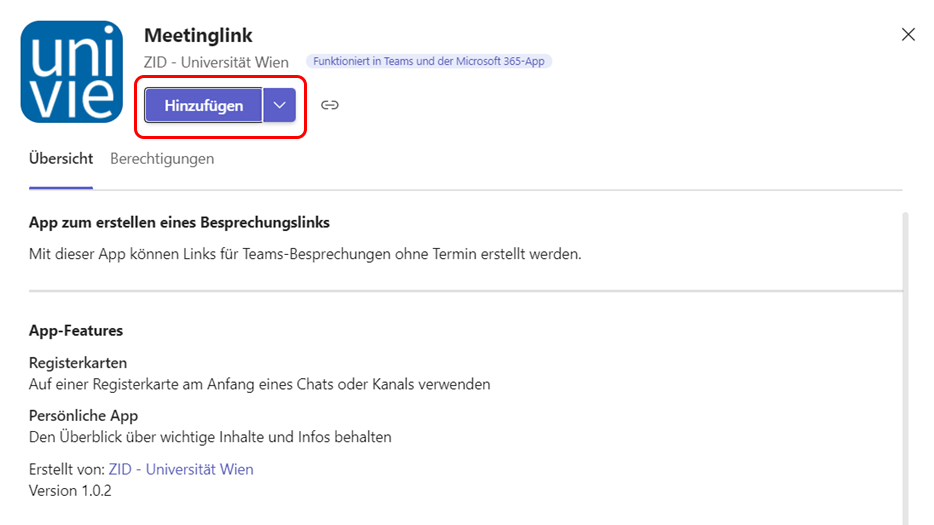
App deinstallieren
Sie können bei Bedarf die App Meetinglink deinstallieren. Klicken Sie in der linken Navigationsleiste mit der rechten Maustaste auf das Meetinglink-Symbol. Sollte die App verdeckt sein, klicken Sie auf das 3-Punkte-Menü und wählen die App dort aus.
Wählen Sie den Eintrag Deinstallieren.